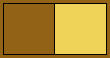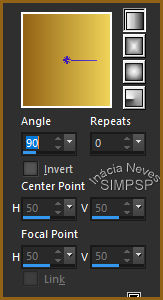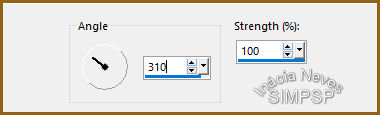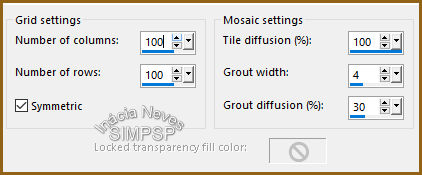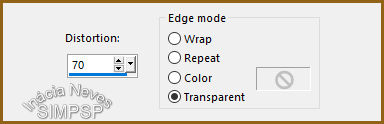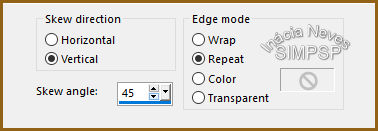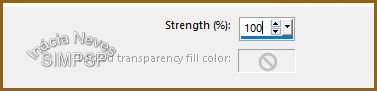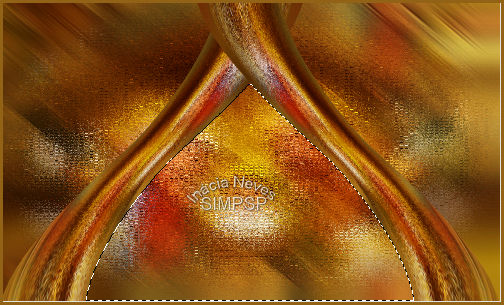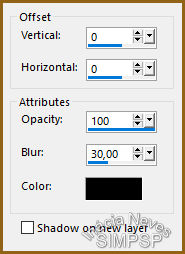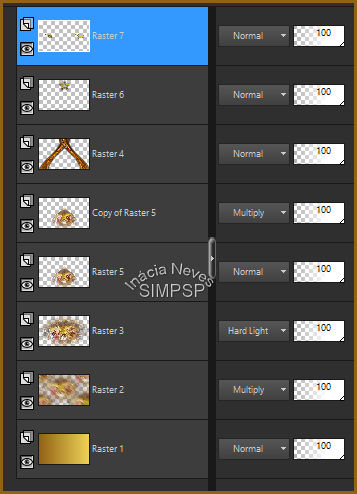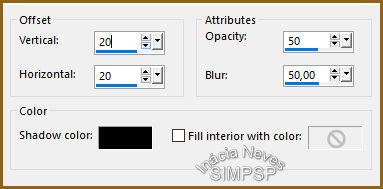TRADUÇÕES: ***************************** Este Tutorial foi escrito por
Inácia Neves, qualquer semelhança é mera
coincidência. ***************************** Materiais
Plugins
Não foram usados Plugins neste trabalho.
Efeitos do Corel Paint Shop Pro 2022 Ultimate
Roteiro
2- Abrir uma transparência 1000 x 600 px.
Pintar a transparência com um gradiente Style: Linear > Angle: 90 > Repeats: 0,
formado pelas cores escolhidas.
3- Layers > New Raster Layer. Selections > Select All. Ativar o Misted de Natal.
Edit > Copy.
Ativar o trabalho.
Edit > Paste Into Selection.
Selections > Select None.
4- Adjust > Sharpness > Sharpen More.
Effects > Image Effects > Seamless Tiling > Default.
Adjust > Blur > Motion Blur, por três vezes.
Effects > Edge Effects > Enhance More.
Layers > Properties > General > Blend Mode: Multipy > Opacity: 100%.
5- Layers > New Raster Layer.
Selections > Select All
Ativar o Misted de Natal.
Edit > Copy
Edit > Paste Into Selection no trabalho.
Selections > Select None
Adjust > Sharpness > Sharpen More.
6- Effects > Texture Effects > Mosaic Antique:
Layers > Properties > General > Blend Mode: Hard Light > Opacity: 100%.
7- Edit > Copy Special > Copy Merged.
Edit > Paste as New Layer.
Effects > Geometric Effects > Perspective Horizontal:
Image > Mirror > Mirror Horizontal.
Repetir Effects > Geometric Effects > Perspective Horizontal nas mesmas configurações.
8- Effects > Geometric Effects > Skew:
Effects > Distortion Effects > Pinch:
Objects > Align > Left.
9- Layers > Duplicate.
Image > Mirror > Mirror Horizontal.
Layers > Merge > Merge Down.
10- Com a ferramenta Magic Wand:
Clicar no centro do efeito, para selecionar:
Layers > New Raster Layer.
Edit > Copy, no Misted de Natal.
Edit > Paste Inro Selection, no trabalho.
Selections > Select None.
11- Layers > Arrange > Move Down.
Layers > Duplicate.
Layers > Properties > General > Blend Mode: Multiply> Opacity: 100%.
12- Ativar a layer do topo.
Effects > 3D Effects > Drop Shadow:
Repetir o Drop Shadow, nas mesmas configurações.
13- Layers > New Raster Layer.
Selections > Load/Save Selection > Load Selection From Disc, procurar pela seleção natal_inacia.
Pintar com o gradiente de uso.
Selections > Select None
14- Effects > 3D Effects > Drop Shadow:
Repetir o Drop Shadow nas mesmas configurações.
Adjust > Sharpness > Sharpen More.
15- Ativar o texto FelizNatal_inacia.png.
Edit > Copy
Edit > Paste as New Layer, no trabalho.
Posicionar e aplicar efeitos a gosto.
ou
Usar a fonte que está anexa para escrever o Texto, com as cores do seu trabalho.
Veja como estarão as layers:
16- Fazer as Bordas:
Image > Add Borders > 2 px - symmetric - color: #926216 (cor escura).
Image > Add Borders > 5 px - symmetric - color: #efd358 (cor clara).
Image > Add Borders > 2 px - symmetric - color: #926216 (cor escura).
17- Selections > Select All.
Image > Add Borders > 50 px - symmetric - color: #926216 (cor escura). Selections > Invert. Effects > Texture Effects > Mosaic Antique:
Repetir o Effects > Texture Effects > Mosaic Antique, nas mesmas configurações. Adjust > Sharpness > Sharpen More 18- Layers > New Raster Layer. Effects > 3D Effects > Cutout:
Selections > Select None Layers > Merge > Merge All 19- Finalizar: Image > Add Borders > 1px - symmetric - color: #000000 (Preto). 20- Se desejar redimensione o trabalho. Aplicar sua marca d'água ou assinatura. File > Export > JPEG Optimizer.
Versão:
 Créditos:
Tutorial e Arte de Inácia
Neves
para www.simpsp.com Misteds de Natal: Inácia
Demais materiais: Inácia
Fonte:
ChristmasWishCalligraphy
Alvorada-RS-Brasil -
Novembro/2023
Sinta-se à vontade para enviar suas versões. Terei todo o prazer em publicá-las em nosso site.
|